先歌中控盒使用说明
中控考勤机详细操作说明书
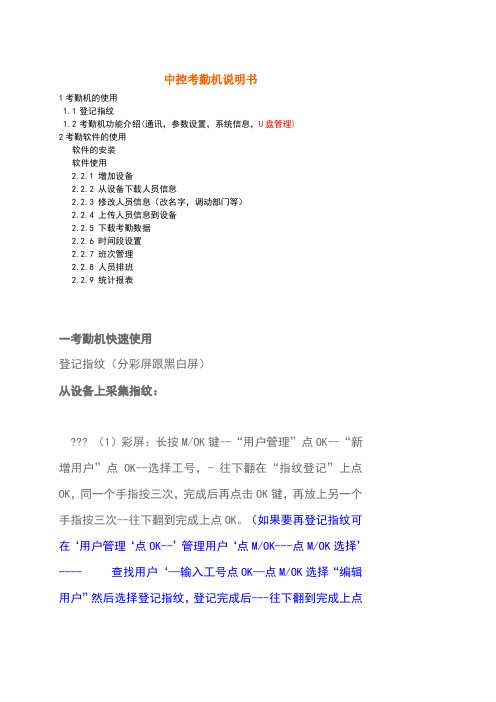
中控考勤机说明书1考勤机的使用1.1登记指纹1.2考勤机功能介绍(通讯,参数设置,系统信息,U盘管理)2考勤软件的使用软件的安装软件使用2.2.1 增加设备2.2.2 从设备下载人员信息2.2.3 修改人员信息(改名字,调动部门等)2.2.4 上传人员信息到设备2.2.5 下载考勤数据2.2.6 时间段设置2.2.7 班次管理2.2.8 人员排班2.2.9 统计报表一考勤机快速使用登记指纹(分彩屏跟黑白屏)从设备上采集指纹:??? (1)彩屏:长按M/OK键--“用户管理”点OK--“新增用户”点OK--选择工号,- 往下翻在“指纹登记”上点OK,同一个手指按三次,完成后再点击OK键,再放上另一个手指按三次--往下翻到完成上点OK。
(如果要再登记指纹可在‘用户管理‘点OK--’管理用户‘点M/OK---点M/OK选择’---- 查找用户‘—输入工号点OK—点M/OK选择“编辑用户”然后选择登记指纹,登记完成后---往下翻到完成上点M/OK。
(2)黑白屏录指纹的跟彩屏类似就不再说了。
录备用指纹的话跟彩屏有点区别:按M/OK—用户登记—指纹登记—提示新登记—按ESC键—跳出备份登记—输入工号—登记指纹。
机器的功能介绍(1)通讯设置—设置通讯方式有RS232/485通讯,TCP/IP,USB通讯(2)系统设置—参数设置(包含提示声音,键盘声音,时间设置算法切换(高端机器如iclock360, S20等)--数据维护(删除考勤机上的记录数据【记录要定时去删除】,清除管理权限【管理员破解】,清除全部数据----恢复设置(恢复出厂设置【不会删除考勤机上的数据只是恢复机器出厂的通讯设置等】;(3)系统信息—可以查看设备的人员登记数跟指纹数及考勤记录数-------设备信息可以查看设备的序列号、算法版本、MAC地址、出厂时间等。
(4)U盘功能(包含下载跟上传的功能)<1>(1)把U盘插到考勤机上--长按M/OK键进入菜单--选择U盘管理--下载数据--下载用户数据--下载完成后退出然后把U盘拿下来插到电脑上。
中控台操作方法教程

3
关闭中控柜上面板
多媒体中控柜的上 面板为撞锁,将多 媒体中控柜的上面 板由两侧向中间靠 拢撞上即可,此时 完成多媒体中控的 使用。
TEXT
短按一下中央控制面板上的橙色“开机”按钮,投影设备自动开启。
1、使用中控台
摄像头 转换按 钮
TEXT
按一下中央控制面板上的“数码展台”按钮,投影转换为摄像头图像。
2、使用台式计算机
主机机箱 TEXT 短按主机箱前面板银 TEXT 色圆形上侧的主 机箱电源,即可开启计算 机,正常使用计算机和投 影仪。 台式计算机的操作系统 为Windows xp,计算机安 装的常用软件有Office、 Adobe Reader、360安全 卫士等。开机后可使用接 口面板上的USB接口连接 U盘等USB设备。
3、使用便携式计算机Ⅱ
若便携式计算机连接好后投影仪未显示便携式计算机中的内容,则需切 换便携式计算机的视频输出模式,一般需按住Fn键同时按屏幕切换键(具体 切换方式请参考各型号便携式计算机的说明书),Fn键和屏幕切换键图标如 下图所示。 键盘的“Fn”键 屏幕切换键
TEXT
TEXT
Fn键
4、使用无线麦克
主机箱电源键 位置
3、使用便携式计算机Ⅰ
接口面板 VGA接口 辅助电源 中央控制面板 手提电脑
LAN网络 若使用便携式计算机,可将便携式计算机电源连至多媒体接口面板中的“辅助电 源”,该电源为220伏。使用VGA线(视频线)将便携式计算机与多媒体接口面板相 连,VGA线两端均为15针梯形接口。多媒体控制面板切换至“手提电脑”后,投影仪 就应该显示便携式计算机中的内容。 如果需使用便携式计算机访问网络,可使用网线将便携式计算机与多媒体接口 面板的“LAN网络”接口相连,并设置IP地址为自动获得即可。
中控软件使用手册
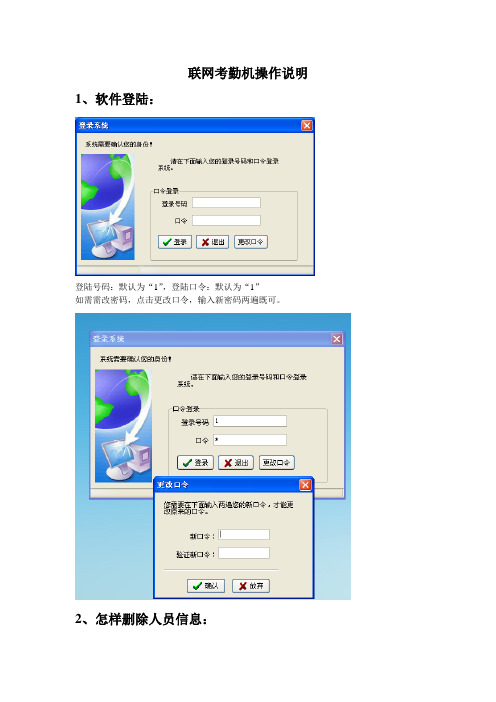
联网考勤机操作说明1、软件登陆:
登陆号码:默认为“1”,登陆口令:默认为“1”
如需需改密码,点击更改口令,输入新密码两遍既可。
2、怎样删除人员信息:
点击“人员维护”按钮,然后点击对话框中左边栏“包括下级部门人员”按钮,然后再点击“岐山高级中学”按钮,再输入学生的指纹编号,点击“查找”,选中此人,点击“删除”即可
3、下载考勤数据:
选中需要下载的机器,点击“连接”按钮,等待显示连接上后,点击从设备下载记录数据
3、下载人员信息:
连接上所需要下载的机器,点击“从设备下载人员信息”
然后点“查看设备上的用户”,点“反选”,然后在对话框中选择所需要下载的人员,点击“下载”按钮
4、上传人员信息:
连接上所需要上传数据的机器,然后点击“上传人员信息到设备”然后点击“反选”,选择需要上传的人员,点击左下角“指纹”和“高速上传”按钮,然后在右边栏选择所需要上传机器,点进上传,等待显示100%完成即可。
5、调动人员到其他地方:
在人员维护里,找到该学生,选中后点击“调动”,然后选择所需要调动的部门即可。
6、查看在岗与不在岗的人:
点击“查询/打印”按钮,选择“当前在岗情况”,然后选择需要查看的部门和时间。
7、统计报表,查看详细的班级、宿舍、在岗情况:
点击“统计报表”然后,选择需要统计的部门和时间,点击查
询计算,在此表格中可通过右边栏“过滤异常情况”来进行查看在岗或不在岗的学生。
可通过点“导出数据”按钮,来保存此表格进行相应的编辑和打印。
8、定期进行数据备份:
点击左上角“数据”按钮,选择备份数据库,然后选择数据库所存放的地方(在D盘考勤数据备份文件夹中)。
中控按键操作方法

中控按键操作方法中控按键操作方法是指在汽车或其他设备的中控面板上进行按键操作,以控制各种功能和设备的行为。
以下将详细介绍一些常见的中控按键操作方法。
首先,汽车中控面板通常分为多个区域,每个区域有不同的按键和控制功能。
最常见的是音响区域,主要用于控制音频设备,如调节音量、切换音频源、调节音调等。
在音响区域通常有音量加减按钮、播放/暂停按钮、模式选择按钮等。
通过这些按键可以方便地对音频设备进行控制。
其次,中控面板还常常包括导航区域,用于控制车载导航设备。
在导航区域通常有目的地设定按钮、放大/缩小按钮、地图模式切换按钮等。
通过这些按键可以方便地输入目的地、调整导航地图的显示等。
另外,中控面板还可能包括车辆信息显示区域,用于显示车辆的各种信息,如车速、油耗、故障信息等。
在车辆信息显示区域通常有切换显示信息按钮、重置油耗按钮、显示时间按钮等。
通过这些按键可以方便地切换显示的信息以及重置一些数据。
此外,中控面板上还可能有空调控制区域,用于控制车辆的空调设备。
在空调控制区域通常有调节温度按钮、调节风速按钮、调节空气循环模式按钮等。
通过这些按键可以方便地调节车辆的温度和空气流动方式。
最后,中控面板上还可能有一些特殊功能按键,如车道保持辅助系统、自动泊车系统等。
这些按键通常会有特殊的标识和提示,以便用户识别。
总的来说,中控按键操作方法主要包括以下几个步骤:1. 了解中控面板的布局和功能分区,熟悉各个按键的位置和用途。
2. 根据需要选择要操作的功能区域,如音响区域、导航区域等。
3. 根据需要选择要操作的具体按键,如音量加减按钮、目的地设定按钮等。
4. 进行相应的按键操作,如按下按钮、切换按钮等。
操作过程中可以观察显示屏上的反馈信息,以确定操作是否成功。
需要注意的是,不同车型和设备的中控面板可能会有细微的差别,具体的操作方法可能会有所不同。
因此,在实际操作中,建议参考车辆或设备的使用手册,以确保正确操作。
总结起来,中控按键操作方法是通过熟悉中控面板的布局和功能分区,选择对应的功能区域和按键,进行相应的按键操作,以控制各种设备和功能的行为。
中控台的使用方法
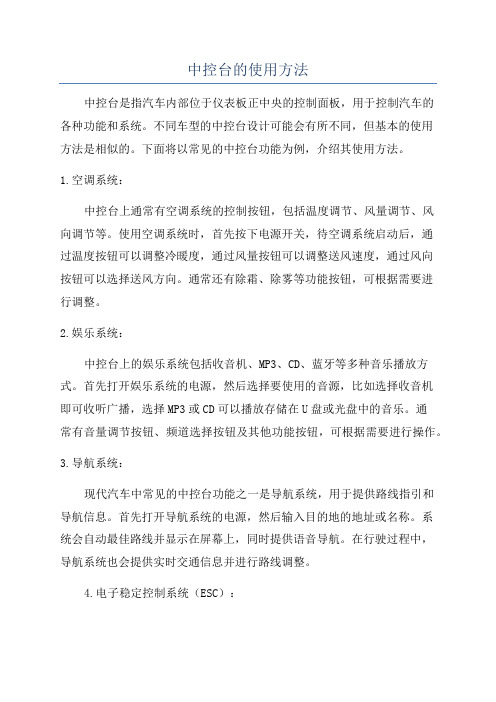
中控台的使用方法中控台是指汽车内部位于仪表板正中央的控制面板,用于控制汽车的各种功能和系统。
不同车型的中控台设计可能会有所不同,但基本的使用方法是相似的。
下面将以常见的中控台功能为例,介绍其使用方法。
1.空调系统:中控台上通常有空调系统的控制按钮,包括温度调节、风量调节、风向调节等。
使用空调系统时,首先按下电源开关,待空调系统启动后,通过温度按钮可以调整冷暖度,通过风量按钮可以调整送风速度,通过风向按钮可以选择送风方向。
通常还有除霜、除雾等功能按钮,可根据需要进行调整。
2.娱乐系统:中控台上的娱乐系统包括收音机、MP3、CD、蓝牙等多种音乐播放方式。
首先打开娱乐系统的电源,然后选择要使用的音源,比如选择收音机即可收听广播,选择MP3或CD可以播放存储在U盘或光盘中的音乐。
通常有音量调节按钮、频道选择按钮及其他功能按钮,可根据需要进行操作。
3.导航系统:现代汽车中常见的中控台功能之一是导航系统,用于提供路线指引和导航信息。
首先打开导航系统的电源,然后输入目的地的地址或名称。
系统会自动最佳路线并显示在屏幕上,同时提供语音导航。
在行驶过程中,导航系统也会提供实时交通信息并进行路线调整。
4.电子稳定控制系统(ESC):一些车型的中控台上还配备了ESC按钮,用于控制电子稳定控制系统的开关。
该系统能够通过传感器检测车辆的运动状态,当检测到车辆行驶不稳定时,会自动调整发动机输出功率和刹车力度来保持车辆稳定。
按下ESC按钮可以手动开启或关闭该功能。
5.恒温巡航控制系统:一些车型的中控台上还有恒温巡航控制系统的按钮。
这个系统可以在设定的速度范围内,自动调整车辆的速度以保持恒定,同时也可以根据前方车辆的距离自动加减速。
按下恒温巡航控制系统按钮可以开启或关闭该功能,同时也可以根据需要进行相关设置。
6.车辆信息显示:许多车辆的中控台上还有显示屏用于显示车辆的各种信息,比如行驶速度、油耗、剩余里程、胎压、剩余电量等。
通过按下中控台上的不同按钮,可以切换不同的信息显示。
中控t301使用说明书
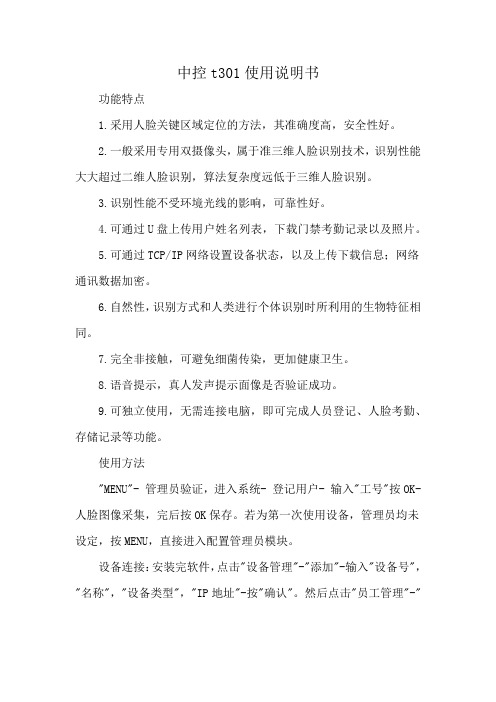
中控t301使用说明书功能特点1.采用人脸关键区域定位的方法,其准确度高,安全性好。
2.一般采用专用双摄像头,属于准三维人脸识别技术,识别性能大大超过二维人脸识别,算法复杂度远低于三维人脸识别。
3.识别性能不受环境光线的影响,可靠性好。
4.可通过U盘上传用户姓名列表,下载门禁考勤记录以及照片。
5.可通过TCP/IP网络设置设备状态,以及上传下载信息;网络通讯数据加密。
6.自然性,识别方式和人类进行个体识别时所利用的生物特征相同。
7.完全非接触,可避免细菌传染,更加健康卫生。
8.语音提示,真人发声提示面像是否验证成功。
9.可独立使用,无需连接电脑,即可完成人员登记、人脸考勤、存储记录等功能。
使用方法"MENU"- 管理员验证,进入系统- 登记用户- 输入"工号"按OK- 人脸图像采集,完后按OK保存。
若为第一次使用设备,管理员均未设定,按MENU,直接进入配置管理员模块。
设备连接:安装完软件,点击"设备管理"-"添加"-输入"设备号","名称","设备类型","IP地址"-按"确认"。
然后点击"员工管理"-"导入"-"从设备导入"-"查询设备中所有员信息"将员工信息从设备接收下来-"全部保存"。
注意事项1、您的人像必须在镜框范围内;取样时,只要脸在镜面范围内,视线对着镜面中央平行或是低头都是可以的。
2、请与考勤机保持约30-80cm距离处将人脸正对镜子,眼睛盯着镜面的中央处,缓缓的前后移动脸部,并保持取样时神态自然。
3、在取样时尽量保持取样环境与考勤环境的一致,建议最好在考勤机放置位置取样。
4、请保持表情自然,避免闭眼、斜视、头发盖住眼睛,取样和考勤时请不要佩戴眼镜,这样可以方便更快考勤。
中控控制器软件使用说明

ZKAccess 用户手册
版本:V 1.1 软件版本:ZKAccess 4.1.8/5.0.8 及以上版本 日期:2011 年 6 月
ZKAccess 用户手册 6.5 人员门禁权限设置 ....................................................................................41 6.6 实时监控 ...................................................................................................42 6.7 门禁报表 ...................................................................................................50 第 7 章 视频系统(5.0.8 及以上专业版功能) .................................................52 第 8 章 系统设置 ....................................................................................................54 8.1 8.2 8.3 8.4 用户管理 ...................................................................................................54 数据库管理................................................................................................56 系统参数 ...................................................................................................59 日志记录 ...................................................................................................59
中控系统安装使用手册

中控系统安装使用手册目录第一章、工程指导 (2)第二章、注意事项 (4)第三章、产品应用说明 (4)一、Ⅰ型-可编程智能中控(A V3000) (4)二、Ⅱ型-可编程智能中控(A V6000) (9)三、Ⅲ型-可编程智能中控(A V9000) (13)四、Ⅳ型-可编程智能中控(A V9500) (18)五、Ⅴ型-可编程智能中控(A V9800) (23)六、Ⅵ型-可编程智能中控(SV-PRO-X) (28)七、Ⅶ型-可编程智能中控(SV-9000-X) (32)八、Ⅷ型-IO中控 (37)九、Ⅸ型-串口扩展器(M100) (41)十、Ⅹ型-电源扩展器(M-200) (44)十一、ⅩⅠ型-可编程电源控制器(SV-SP8) (46)十二、ⅩⅡ型-可编程调光器(SV-220-4A) (50)十三、ⅩⅢ型-红外控制器(SV-IR8) (52)十四、ⅩⅥ型-可编程音量控制器 (54)第六章、常见故障排除 (56)第四章、配套软件介绍 (56)第一章、工程指导工程技术调试指导:(1)重要指导思想:调试的时候,首先排开中控系统,把周边全部调试好,用电脑信号和电脑控制接口,一步步排开问题的可能性,确保线路通畅,线路接对,控制协议正确,终端控制灵活,终端设备没问题,然后接上中控,再根据接线,和协议,写程序后集中调试。
(2)工程安装调试技术指导流程:Ⅰ、装修前,(需要准备冲击钻,膨胀螺丝,投影机固定吊架或者电动吊架,线路标签,胶带,老虎钳子,斜口钳子,铁锤等常用工具)首先确保各个终端设备的位置(这个非常重要,不落实好,后期工作全部白费,主要有几点,摄像头位置,音箱位置,大屏幕位置,投影机吊架位置(需要根据投影机计算,包含投影机镜头的偏心位置,注意正放和倒放位置相反,需要确认搁放方式),并安装好吊架,会议话筒的位置,辅助显示设备位置,笔记本电脑和台式电脑位置),还有总电源的情况,三相电的平衡估算,还有电源的接地情况,位置确定无误后,就布线,布线要求:显示设备如投影机,大屏幕电视处有电源线,VGA线,视频线,控制线(可以用4芯电话线),音箱就音箱线,摄像头处布视频线,电源线,控制线(可以用4芯电话线),会议室内电脑处有电源线,网络线,VGA线,音频线,液晶升降器处布电源线,VGA线,控制线,话筒处布专用话筒线及主线,所有的线全部到机桂,如果要控制灯光,需要将灯光火线进入强电模块处,放线的时候,一定要2头做好标签,切记!有专用的标签,或者其他方式,要求不能脱落,否则,工作就会多好几天,线材一定要用好点的,特别是暗线,这个线钱不能省,否则会吃大亏!布线的原则是,强电弱电,最好分开走线,线管的话,最好能分开,放好线后需要装投影机吊架。
中控使用说明书
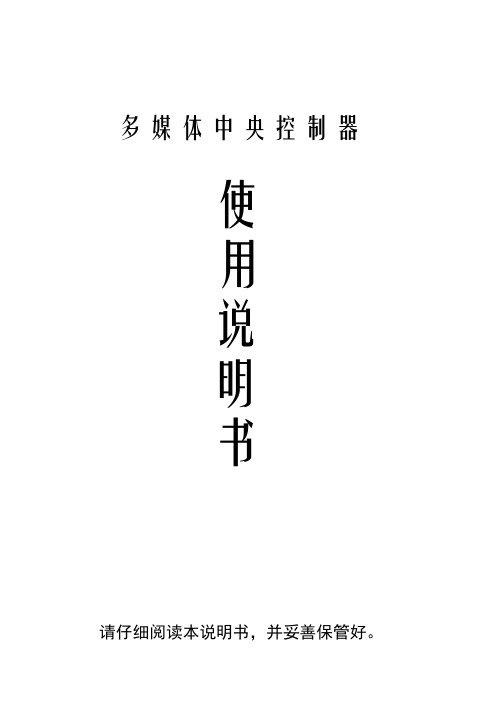
多媒体中央控制器使用说明书请仔细阅读本说明书,并妥善保管好。
目录单机版多媒体中央控制器使用说明书……………1~21 网络版多媒体中央控制器使用说明书……………22~46单机版多媒体中央控制器使用说明书请仔细阅读本说明书,并妥善保管好。
目录A、简易型单机版中控特点(电源盒+主机) (3)B、智能型单机版中控特点(主机+控制面板) (6)C、控制软件的使用 (10)D、软件使用可能故障与排除 (15)E、检查投影机控制码是否写入中控时可能遇到的故障及排除 (16)F、施工时可能故障与排除。
(17)前言感谢您选用我们的产品。
在您使用我们的中控之前,请认真阅读本说明书。
以便全面了解掌握单机版多媒体中央控制器的功能。
为了您的正常使用,请正确使用我们的产品。
请保证所有设备都良好的接地,在您调试或使用设备的时候,请不要带电拔插设备,若不按规定操作,可能会给您的设备带来损坏。
A、简易型单机版中控特点一、系统特点1、三路VGA输入,两路VGA输出。
2、三路音频(台式机、笔记本、影碟机)输入,一路音频输出。
3、两路视频输入,一路视频输出。
4、投影机RS232写码控制或红外线录码。
5、配合电源盒使用,一路电动幕电源及一路投影机电源;投影机电源自动延时保护;6、一路USB转接口,一路网络转接口。
7、通过面板可以控制电脑开关机,外接门禁实现一卡通功能。
二、接线图正面图背面图操作指示说明:1、通电指示:系统通电后,“关系统”指示灯亮,除了开机按键操作有效,其它按键都操作无效。
2、开机指示:按下“开系统”后,“关系统”指示灯灭,“开系统”指示灯闪一下,“台式电脑”指示灯常亮,面板上所有按键都有效。
3、按键切换指示:当按下任何一个按键后,内部蜂鸣器将会“嘀”一声。
4、关机指示:按下“关系统”后,“关系统”指示灯亮,其它指示灯将全灭,开机键有效,其它按键全部失效。
三、RS232/红外控制串口针脚定义脚位功能说明连接备注1 IO口(与第5脚一起使用)连接各种常用开关门磁或常开常闭门禁系统实现一卡通功能或门探测功能,1、5脚连接。
pioneer+cq-cb78t0aw+汽車音響使用說明書说明书

·使用本產品前,請仔細閱讀本說明書,並妥善保管本使用說明書以備將來使用。
汽車音響使用說明書2可適用的USB 裝置·USB 磁碟類欲知使用的USB 裝置 / USB 音樂播放器是否合乎USB 磁碟類的規格,請洽詢其製造商。
·相容於 USB 1.1/2.0/3.0*的標準·檔案系統為 FAT12/16/32·最大電流低於 0.5 A·建議容量小於 32 GB (1 個分割區域)* 使用USB3.0裝置時將會降速播放(無法以3.0的速度進行播放)註:本主機不支援iPod、iPhone 等Apple 裝置,但有支援Apple 裝置手機充電。
(0.5 A)注意不保證本主機與市售所有的USB 裝置(USB 隨身碟/USB 音樂播放器)皆可順利相容並播放使用,某些特殊規格或型號之USB 裝置在連接至本主機使用時也許會產生部份相容性之問題(例如:本主機不支援/無法順利播放…等情況),當有相容性問題發生時,請先與USB 裝置的製造商諮詢其產品相容性資訊。
閱讀說明書之前 2安全注意事項及緊急處理方法 3準備 4共通部分 5音頻設置 6收音機 7光碟(Disc)播放 8關於光碟 10USB(MP3/WMA)播放 11關於MP3/WMA 的說明 13USB 使用上注意事項 15限用物質及其化學符號 15故障排除 16 規格 193為了防止對使用者或旁人可能發生的危害及財產上的損失,我們把一些必須遵守的事項列表如下: 我們將忽視以上遵守事項時所產生的危害程度及損害程度,以下表作一區分。
我們把該遵守的一些事項,用下圖加以區本機在使用過程中,可能會受到行動電話的電線電波干擾。
如果這種干擾明顯的話,請將行動電話遠離本機使用。
※緊急處理方法為防止使用者及其他人之危害及生命財產的損失,如有上述異常發生時,請立即關閉電源停止使用並就近前往中華汽車指定維修廠進行維修服務。
第一次開啟電源1 將汽車的點火開關至於ACC或ON的位置。
中控使用说明书

简易中央控制系统使用说明书中央控制系统使用说明 第 1 页 共 8 页1、产品特性简介品牌设备的难题。
计算机的全面控制及科学简便的操作界面,大大提高了操作人员的控制效果。
·内置3×2VGA切换分配器,支持台式电脑、手提电脑、数字展台输入; ·内置投影机延时开/关电源功能,更好地保护投影机寿命;·内嵌式红外学习功能,无须配置专业学习器,使用更简单,存储更可靠; ·1路可编程RS-232控制接口; ·1路红外发射接口; ·内置电动屏幕电源控制;2、注意事项★2.1 安全注意事项2.1.1、正确使用电源,通电前必须保证所有与中控主机的输入输出端口相连接的设备之间的地线连接良好。
2.1.2、应使用带有接地装置的三芯电源插座,并应确保电源插座接地正确可靠。
2.1.3、请使用主机标注的电源电压,如不能确定电源有效值,请与经销商及电力公司联系。
2.1.4、在雷雨天或长期不使用本产品时,请拔掉电源插头,断开电源,并做好防潮防尘措施。
2.1.5、按以下方法插拔电源插头或防止电火花的产生。
■不要将插头插在污脏的插座上■将插头插在插座上时应确保牢固可靠,不应有松动。
2.1.6、切勿靠近高温或潮湿、有酸碱性等腐蚀性气体、多尘 震动的环境下存放和使用。
2.1.7、清洗前请拔下电源插头并用软布轻拭,切勿使用有机或稀释剂等腐蚀性清洁剂。
注意事项为了避免出现错误的使用及操作,请在使用本产品前认真阅读本手册并注意以下事项:★2.2 使用注意事项2.2.1、请将中控主机及控制面板放在平稳牢固的桌子或台面。
2.2.2、不要在主机上堆放重物。
2.2.3、使用本机时不要将其放沙发、地毯或其它软面上,除非有良好的通风措施,以免机器过热。
2.2.4、停电或移动时,请拔掉插头,断开电源,以确保人员和机器的安全。
2.2.5、发生以下情况时,请拔电源插头断开电源,并与服务中心联系: ■电源插头已坏或磨损■机内溅入液体或遭雨水淋浸■当按使用说明书所指示而不能正常操作,或得不到规定的控制效果。
电动四轮车中控盒讲解

电动四轮车中控盒讲解摘要:1.电动四轮车中控盒概述2.中控盒的功能与组成3.中控盒的主要模块及功能4.中控盒的工作原理5.电动四轮车中控盒的维护与保养正文:电动四轮车中控盒讲解随着科技的进步,电动四轮车已经成为了人们日常出行的重要工具。
中控盒作为电动四轮车的核心部件之一,负责控制车辆的各项功能。
本文将详细介绍电动四轮车中控盒的相关知识。
一、电动四轮车中控盒概述电动四轮车中控盒,又称电子控制单元(ECU),是电动车电气系统的重要组成部分。
它集成了车辆的各种控制功能,通过传感器收集信号,对信号进行分析处理,然后控制相应的执行器实现对车辆的实时控制。
二、中控盒的功能与组成1.功能:电动四轮车中控盒具有以下主要功能:(1)动力系统控制:控制电机、电控系统等动力部件的工作;(2)电池管理系统:监控电池状态,实现电池的充放电管理;(3)故障诊断:实时监测车辆运行状态,发现故障及时报警;(4)保护功能:对车辆及电池进行过载、短路、过温等保护;(5)信息显示:通过液晶显示屏显示车辆行驶相关信息。
2.组成:电动四轮车中控盒主要由微处理器、存储器、输入/输出接口、通信接口等组成。
三、中控盒的主要模块及功能1.微处理器:负责处理各种传感器的信号,并根据预设程序发出控制指令。
2.存储器:存储车辆的运行参数和故障代码等数据。
3.输入/输出接口:负责与传感器、执行器等外部设备进行信号交换。
4.通信接口:实现中控盒与外部设备(如手机、车载导航等)的信息交互。
四、中控盒的工作原理电动四轮车中控盒通过接收来自各种传感器的信号,对信号进行处理后,控制相应的执行器实现对车辆的控制。
例如,当驾驶员踩下油门时,中控盒会接收到加速信号,然后根据当前电池电压、电机转速等信息,计算出合适的加速力矩,并将指令发送给电机控制器,从而实现车辆加速。
五、电动四轮车中控盒的维护与保养1.使用过程中避免剧烈震动和高温,确保中控盒工作环境良好;2.定期检查中控盒连接线束,确保接插件接触良好;3.定期清理中控盒表面的灰尘和污垢,防止进入异物;4.发现故障及时处理,避免中控盒长时间带病工作。
车中控面板操作方法

车中控面板操作方法
车中控面板是汽车中的一个重要部件,它能够控制车辆的各种功能和参数。
下面是车中控面板的操作方法:
1.点火启动:在车中控面板上寻找点火开关,按下并保持几秒钟,直到车辆点火启动。
2.空调温度控制:通常在车中控面板上会有空调温度控制按钮,通过上下控制按钮可以增减温度。
3.音响控制:车中控面板上可以找到音响控制按钮。
通过音量加减按钮可以增减音量,还可以根据需要切换声音模式。
4.导航系统:车中控面板上可能带有导航系统。
通过输入目的地地址,可获取导航路线,以及语音提示。
5.巡航控制:巡航控制按钮可以帮助驾驶员在高速公路行驶时保持恒定的车速。
在车中控面板上找到巡航按钮,按下SET键,然后松开油门踏板即可开启巡航。
6.循迹辅助:一些车型的控制面板上可能带有循迹辅助功能。
在夜间或雨天能帮助驾驶员更好地识别道路,保持车道行驶。
先歌KTV-C型说明书

VOD电脑点歌系统控制面板说明VOD电脑点歌系统控制面板,广泛应用于电脑卡拉OK点歌系统的点歌控制,本控制面板能通过学习功能对各种VOD点歌系统进行操控。
通过传输功能实现VOD电脑点歌面板之间的通信,只要一个VOD 电脑点歌面板进行学习就可以通过传输复制到其他VOD电脑点歌面板。
VOD电脑点歌面板主要由点歌方式选择键盘,数字键盘,搜索键盘,墙面板,服务灯,音响控制键盘和数字显示器组成。
主机面板采用背光源发光,触摸按键,外形美观大方。
VOD电脑点歌面板的安装连接:点歌面板接口分别为:<DC 9V>、<电脑>、<接收/学习>、<墙面板>、<发射/功放/服务灯>a.<DC 9V>接口,连接电源变压器。
b.<电脑>接口,通过连线连接电脑键盘口。
c.<接收/学习>接口,连接红外接收器接收遥控器码。
d.<墙面板>接口,通过连线接墙面板。
e.<发射/功放/服务灯>接口,接红外发射器或者使用音响控制输入端,来控制音响的操作。
连接服务灯提示,服务灯复位。
安装VOD电脑点歌面板前必须对面板进行学习以适应VOD电脑系统的控制指令。
1.学习键盘键值或电脑点歌器控制码的操作:首先把电脑键盘或原电脑点歌器接收盒,插在<接收/学习>接口上,然后按住<图例>中<学习2>键。
打开电源,面板上的数字显示器显示:------,再按5字键显示P------。
①按面板上需要学习的键,面板上的数字显示器显示:P-(键码)-1。
②按键盘的相应键或遥控器的相应键,就会出现P-(键码)-2,无须再按,稍后会自动跳到P-(键码)-3,表示成功。
这时键盘上的这个键学习完毕,重复操作①②学习另一键,直到学习完成。
学习完成后,关掉电源重新开机这时面板上的数字显示器显示:HELLO。
这时控制面板可正常使用操作。
2.学习音响遥控器操作:把厂家所配的接收头插在<接收/学习>接口上,然后按住<图例>中<学习2>键。
中控系统操作手册
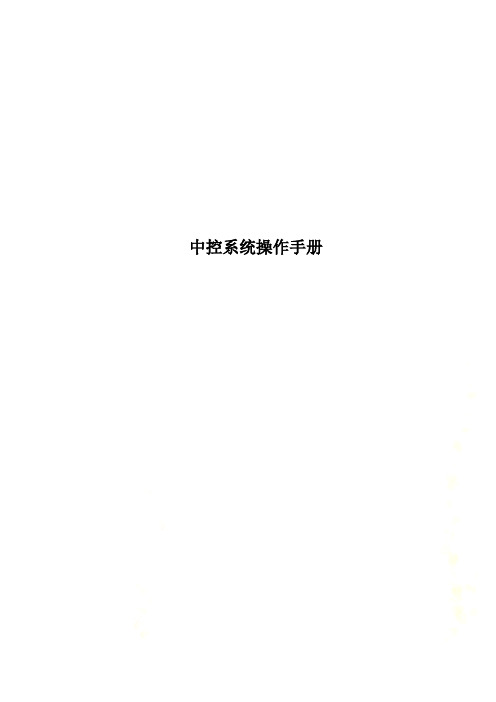
中控系统操作手册中控系统操作手册前言会议系统为集成度高且设备集中的一个弱电子系统,为保证此系统能长时间、稳定运行及请用户单位指派专门管理人员及操作人员进行管理和操作,非相关操作人员禁止动用会议室设备(包括各种遥控器),操作人员请严格遵守以下操作流程进行操作,以免误操作而影响整个会议系统的稳定性,甚至导致设备损坏。
详细操作说明如下:第一部分:3楼外事会议室操作说明(1号和2号外事会议室和新闻发布中心设备操作一样,下面以1号外事会议室为例说明)1.1操作流程第一步:进入设备间,检查调音台推子是否都拉到最底端,如没在最底端,请全部系统,待时序电源关闭(关闭系统后3分钟)后方可关闭机房,然后离开。
注:1、中控主机及继电器模块无需关闭,请保持常供电状态注:1、开启系统前,确保调音台推子拉到最下面,以免造成设备损伤甚至烧毁。
2、音频信号处理设备,如:调音台,均衡器等设备的相关设置已经调试完毕。
如无特殊需求,请勿随意调整原设备的设置,以免影响会议系统的声效。
3、开启话筒前,确保会议主机已经开启,若未开启,请确保开启会议主机后才打开话筒,以免造成设备损伤甚至烧坏;在连接话筒时请先将会议主机电源关闭,待话筒连接好后再开启会议主机源,以免烧坏会议主机。
4、要注意连接整套设备电流的负荷程度。
尽量不要在系统现有设备连接的电源线路上再连接别的大功率、或者脉冲电流较大的设备。
5、要注意机房的卫生,并保持机房适当的温度和湿度,也不要将中控触摸屏放在不固定的桌面上或靠近辐射源的环境中。
6、如有特殊情况,可及时联系我公司的技术人员,以便能够尽快的、正确的解决问题1. 2触摸屏的使用操作ST-7600C触摸屏实物图:1.2.1 开启中控系统:轻触触摸屏LOGO界面(如下图1-1)“开启系统”启动中控系统,延时5S进入控制界面(如下图1-2),开启系统将打开投影机电源和各设备电源,会场声音被预置为75%。
(图1-1)(图1-2)1.2.2 功能操作:在触屏左边选择需要控制功能的按键(如图1-2),在触屏右边会弹出控制按键界面,在弹出的控制界面上即能完成对所需功能的控制。
视易KTV设备安装及使用

视易KTV设备的安装及使用本文介绍了视易各款机顶盒以及相关设备的使用方法,大家可根据实际情况选择阅读!第1章机顶盒与各种设备的连接方法 (2)1.1.机顶盒背板介绍: (2)1.1.1.7000E (2)1.1.2.8008E (2)1.1.3.8088 (双显王) (3)1.2.下面以8088为例介绍各个接插口的用途说明: (3)1.3.机顶盒与外设的连接方法 (4)1.3.2.机顶盒与触摸屏的连接 (4)1.3.3.机顶盒与伯锐中控盒的连接 (4)1.3.4.机顶盒与先歌中控盒的连接 (5)1.3.5.机顶盒与串口扩展盒的连接 (5)1.3.6.机顶盒与卡机的连接 (5)第2章触摸屏 (6)2.1.短腿触摸屏安装 ...••••••••2.2.长腿触摸屏安装 (7)2.3.触摸屏校准 (9)2.3.1.方法一:通过触摸屏进入校准界面 (9)2.3.2.方法二:通过管理II代进入校准界面 (10)第3章包厢各外设的连接方法 (11)3.1.伯锐中控盒与各设备的连接 (11)3.1.1.伯锐中控盒与灯控盒的连接 (11)3.1.2.中控盒与墙板的连接 (11)3.1.3.柏锐中控盒与服务灯的连接 (12)3.1.4.弟锐中控盒与红外遥控头的连接 (12)3.1.5.伯锐中控盒与触摸屏的连接 (13)3.1.6.伯锐中控盒与键盘的连接(学习键盘码时用) (13)32先歌中控盒与各设备的连接 (14)3.2.1.先歌中控盒与灯控盒的连接 (14)3.2.2.先歌中控盒与墙板的连接 (14)3.2.3.先歌中控盒与服务灯的连接 (15)3.2.4.中控盒与红外遥控头的连接 (15)3.2.5.中控盒与触摸屏的连接 (16)第4章中控盒的学习 (16)4.1.弟锐中控盒的学习 (16)4.1.1.学习键盘码 (17)4.1.2.学习红外码 (17)4.1.3.学习墙板 (17)4.1.4.中控盒之间对传 (17)4.1.5.中控盒编码对照表 (18)4.2.先歌中控盒的学习 (19)4.2.1.学习功放遥控器操作: (19)4.2.2.学习键盘键值的操作 (20)4.2.3.学习墙板键值的操作 (21)4.2.4.中央控制器之间的的传输操作 (22)第1章机顶盒与各种设备的连接方法1.1 .机顶盒背板介绍:各种型号机顶盒背板如图1」、1.2、1.2所示:1.1.1. 7000E图i.i图1.21.1.3. 8088 (双显王)图1.31.2. 下面以8088为例介绍各个接插口的用途说明:图1.4•红外:用来连接外置的红外接收头(在7000E v4.0、8OO8E v4.0及以上和8088 所有版本已经取消内置的红外接收头)•鼠标/键盘:绿色的接PS/2鼠标,紫色的接PS/2键盘或点歌面板•网络:连接从机房过来的网线•USB:仅提供5V/500mA电源•串口:接触摸屏、中控盒等设备•S端子:视频的S输出端口•从视频:固定输出歌曲视频•VGA:接点歌台的液晶显示器•主视频输出:视频的AV输出端口•主音频输出:音频输出口•辅助输出:从视频(声音图像)•辅助输入:录音/AV信号输入口•Y/Pb/Pr:视频的分量(色差)输出端口(三根信号线)•射频输入:闭路电视信号输入1.3. 机顶盒与外设的连接方法1.3.1. 机顶盒与触摸屏的连接•连接好V G A线;连接好专用串口线。
数 字 调 音 系 统 - 先歌音响

数 字 调 音 系 统易于操作,无限灵活,数字系统GLD集iLive专业巡演系统的的各项优势于一身,价格实惠,适合于常GLD 家族GLD-80GLD-112• 紧凑的数字调音台,可扩展,可进行远程输入或输出• 系统可连接4-44个话筒• 易于使用,访问迅速,模拟风格界面• dSNAKE 数字音频传输协议- Cat5网线可长达120米• 8.4英寸彩色触摸屏,用于图示浏览和设置• 48个输入通道,30个可分配的总线(辅助、 编组、矩阵、主混音、FX 效果紧凑的数字调音台,有80个通道条与10个软键。
数字调音台,有112个通道条与14个软键。
展示GLD-112与iPad(iPad 非附带)AR84AR2412GLD Remote GLD Editor ME 个人混音系统8路输入/4路输出扩展音频机架24路输入/12路输出主音频机架iPad App 应用离线配置/现场控制软件终极用户体验模拟风格处理条在使用GLD调音台时,只需轻点指尖,便可实现前置放大,高通滤波器,门限,参数均衡和压缩器等必要控制。
按下通道条和处理条上的选择键便可对该输入或混音进行控制,可清楚显示现有的设置和专用的模拟风格控制。
自定义界面布局GLD-112提供28个推子,4个层,112个独立的通道条。
紧凑的GLD-80有着20个推子,4个层,总共80个独立的通道条。
您不仅可以在界面上通过布置通道条来设计属于自己的调音台,而且每个通道条都有一个对应的显示屏,可用来设定客户自定义方便辨识的名称和颜色,及当前混音模式的相关信息。
使用2个按键管理你的混音。
通过选择(Sel)与混音(Mix)按键的参数/分配进入每个通道条的所有处理。
触摸屏GLD-80与GLD-112采用彩色触摸屏,具有屏幕键盘和专用数据编码器,可快速直观的实现各项功能和设置各项参数。
用户友好的界面在设计时充分考虑了易用性。
系统核心快速进入前置放大增益和定值衰减(PAD),高通滤波器频率,门限,频率,用于各参数均衡(PEQ)频段的增益和带宽,压缩器阈值,比率与增益。
中控台的使用方法

中控台的使用方法中控台是汽车内部的一个装置,用于集中控制汽车的各种功能和设备,包括导航系统、音响系统、空调系统、车辆信息显示、车辆设置等。
下面是中控台的使用方法。
1.导航系统中控台上设有导航系统,可以帮助驾驶员找到目的地。
使用导航系统前,先确保车辆已定位(GPS信号良好),然后按下导航按钮进入导航系统。
在导航系统中,可以手动输入目的地地址,也可以选择从已保存的地址中选择。
点击确认后,导航系统将为您规划最佳路线,并通过屏幕和导航语音提供导航指引。
2.音响系统中控台上的音响系统可以播放收音机、CD、MP3、蓝牙音乐等各种音频源。
按下音响按钮即可进入音响系统。
在音响系统中,可以选择不同的音源和频道,在屏幕上可以显示当前播放的歌曲信息。
通过按钮或触摸屏可以调整音量、切换歌曲、调节音效等。
3.空调系统中控台上的空调系统可以控制车内温度和风速。
按下空调按钮即可进入空调系统。
在空调系统中,可以通过按钮或触摸屏调整温度、风向、风速等。
也可以选择自动模式,让系统自动调节温度和风速。
空调系统还可以选择外循环模式,内循环模式,冷气循环模式等。
4.车辆信息显示中控台上的车辆信息显示可以显示车速、油耗、里程等车辆信息。
这些信息可以帮助驾驶者了解车辆状态和行驶情况。
通过按钮或触摸屏可以切换显示的信息,也可以设置显示的信息内容和格式。
5.车辆设置中控台上的车辆设置可以让驾驶者自定义一些车辆的设置和功能。
比如设置喇叭音量,调整导航系统的语音提示音量,调整灯光亮度等。
通过按钮或触摸屏可以进入车辆设置界面,然后根据需要进行设置。
另外,中控台还可能有其他功能和设备,比如倒车影像系统、安全警示系统等。
不同车型的中控台可能会有一些细微的差别,但基本的操作方法是相似的。
在使用中控台时,需要注意以下几点:-在行驶过程中,避免操作中控台分散注意力,以免影响驾驶安全。
-根据需要熟悉中控台的各个按钮和功能,不要盲目设置和操作。
总之,中控台是汽车内部的一个重要装置,用于集中控制汽车的各种功能和设备。
- 1、下载文档前请自行甄别文档内容的完整性,平台不提供额外的编辑、内容补充、找答案等附加服务。
- 2、"仅部分预览"的文档,不可在线预览部分如存在完整性等问题,可反馈申请退款(可完整预览的文档不适用该条件!)。
- 3、如文档侵犯您的权益,请联系客服反馈,我们会尽快为您处理(人工客服工作时间:9:00-18:30)。
先歌中控盒使用说明
1.概述
中控盒是用来集中控制包厢的外部设备,和机顶盒配合使用实现通过点歌界面集中控制功放、呼叫灯等的外部设备。
目前和先歌中控盒连接的外设包括先歌的小墙板、呼叫灯、灯控盒。
先歌配合视易使用的中控盒型号就一种,如果要控制灯光的话,还需要增加一个灯光控制器。
目前先歌的中控盒可以同时支持先歌的红外触摸屏以及声波屏、电阻屏(通过串口和机顶盒通信的触摸屏),但是在定购中控盒的时候必须给予特别说明,这需要先歌公司提供一条串口的一分二转接线,具体内容请见3.3.2触摸屏的连接章节。
2.应用环境
2.1 支持软件
●视易星云系统V7.4+SP3+天地无忧+高清版+飞梭版+双显王及其以上的版本。
2.2 支持硬件
●机顶盒(支持4208、4200V、7000、7008、8000、8008、8088)
3.中控盒介绍
3.1 中控盒连接图
3.2 中控盒图形
3.2.1 内部结构图
3.2.2 实物图
3.3 中控盒连接线介绍
先歌中控盒和机顶盒连接共有两根线,其中一根是串口转接线,另外一根是键盘连接线。
串口转接线的功能:主要是控制机顶盒的下行,传输机顶盒控制中控盒的命令,主要有灯光、
服务、调音等;
键盘连接线的功能:主要是控制机顶盒的上行,传输小墙板和演唱台对机顶盒的控制命令,
主要有切歌、静音、重唱、音量加减等。
先歌中控盒出来的串口是TTL电平的,视易机顶盒USB(串口)也是TTL电平,所以先歌的串口转接线是不带电平转换的。
儒德中控盒出来的窗口是标准RS232电平,视易机顶盒USB(串口)是TTL电平,所以儒德的串口转接线是带电平转换的(转换芯片是集成在RS232头上)。
目前公司提供的串口转接线也是带RS232转TTL电平转换的,所以公司提供的转接线可以在儒德的中控盒上使用,但是无法在先歌的中控盒上使用。
TTL电平的连接线最长延长距离不能超过5M,RS232电平的连接线最长延长距离可以达到10M。
由于中控盒一般是和机顶盒放置在一起,所以不存在延长线过长导致信号衰减的问题。
键盘延长线实物图
主串口和从串口不能混用,否则会造成触摸屏和中控盒无法使用。
连接实物图
连接线采用标准的网线。
3.3.4 服务灯/灯控盒的连接
A、一体式服务灯连接
B、分离式服务灯连接
分离样式的服务灯有两种连接方法(请见如下实物图),服务灯和复位开关都制作了两个网口,所以在布线的时候,可以布置从中控盒到服务灯的网线,也可以布置从中控盒到复位开关的网线。
连接方法一:
连接方法二:
C、灯控盒连接
连接线采用标准的网线。
如果场所既采用服务灯也采用灯控盒的话,那么这个一分二的网线需要跟先歌公司特别说明,让先歌公司在发货的时候带上这根线,下面是实物连接图。
如果没有这根线,那么需要在市场上购买一分二的网头,连接方法如下:
实物连接图
连接线
功放控制线的延长距离不应超过5米,否则会造成发送红外丢码的问题。
所以延长线最好使用带屏蔽的网线。
学习线仅在学习时候使用,学习成功后可以不再使用了。
把厂家所配的接收头插在<键盘输入>接口上,然后按住中控器面板上的<2,3>两键,打开电源,中央控制器上的数字显示器显示――。
1.选定
按中控器面板上的<1>键表示+
按中控器面板上的<2>键表示-
一直调整到数字显示为功放模式:A-
2.选定模式后,按中控器面板上的<3>确定,进入学习状态。
或按小墙板上面的键直接选定。
例如:麦克风+,选择键码时按中控器面板上的<1>+使显示06;或按墙板麦克风+,显示06,1):按遥控器的相应键,学习成功的数字显示器显示<02>
2):再按一次遥控器的相应键,学习成功的数字显示器显示<03>
遥控器的这个键学习完毕,重复操作:1)―2)学习另一键,直到学习完成。
学习完成后,关掉电源然后重新开机,中央控制器的数字显示器显示<HE>,这时可正常使用打操作。
学习键盘键值的操作
把计算机键盘插在<键盘输入>接口上,然后按住中控器面板上的<2,3>两键打开电源,中央控制器的数字显示器显示――。
1.模式选定
按中控器面板上的<1>键表示+
按中控器面板上的<2>键表示-
一直调整到数字显示为键盘码模式:P-
2.选定模式后按中控器面板上的<3>确定,进入学习状
例如:切歌,选择键码按中控器面板上的1表示+,2表示-,使中央控制器的数字显示器显示
02,或直接按墙板的“切歌”键,使显示02,
1):按键盘的相应键的键值,中央控制器的数字显示器显示<-2>,无须再按,稍后会自动跳到<-3>表示学习成功。
如果直接跳到<-3>表示这键还没有学习好,要重新再学。
这时墙板上的这个键学习完毕,生复操作1)学习其它键,直到学习完成。
学习完后,关掉电源重新开机,就可正常使用。
中央控制器之间的的传输操作
学习好的母机中央控制器进入学习状态(显示--),按1键进入传输模式(显示0-).要传输的中央控制器也要进入学习状态(显示--),按两下1键进入传输模式(显示1-).用一条网线连接在这两台中央控制器的墙板接口上,然后要传输的中央按制器按3键,再按学习好的母机中央按控制器的3键.即可传输.传输完成后母机显示03.
灯控盒的使用说明需要拿着一个灯控盒边操作边按照流程来看,学习过程不难,但是如果不操作的话会比较抽象。
